项目管理区:创建项目,创建测试用例,进行项目浏览,切换对象浏览,在PerformanceRunner性能测试工具/压力测试工具中位于垂直拆分条的左边;脚本编辑区:对测试脚本编辑,在PerformanceRunner中位于水平拆分条的上部;结果输出及参数表编辑:测试脚本标准输出,查看测试信息,编辑参数表,在PerformanceRunner性能测试工具/压力测试工具中位于水平拆分条的下部。

【项目管理器】
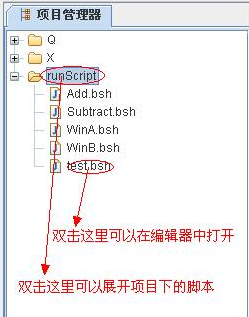
-
项目管理器用来显示当前IDE中所有的项目,并且显示项目中的脚本。
-
项目管理器中的项目及脚本组织成一个树状结构,每一个项目名称是一个文件夹,其下的脚本都位于此文件夹下。
-
对于每一个节点,如果是项目名称,双击可以打开;如果是脚本,则双击可以把这个脚本在编辑器中打开。
-
树支持鼠标右键菜单,支持删除、增加等操作。
【脚本编辑器】
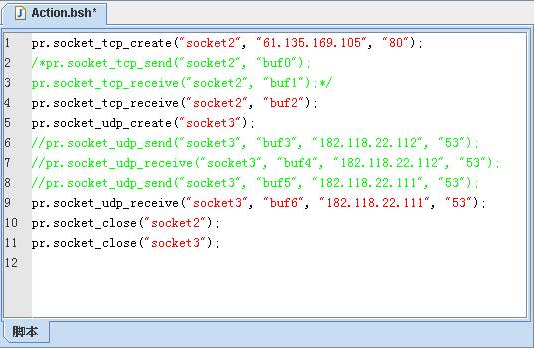
-
双击项目管理器中要编辑的脚本可打开脚本编辑器。
-
编辑器可实现关键字着色,支持多行注释(/**/)及单行注释符(//),支持脚本命令自动补全(快捷键Alt+/)。
-
如果脚本已被编辑过但还没有保存,在脚本表单中相应的脚本名称后会有一个星号提示符,提示你保存脚本,点击工具栏的保存按钮或是快捷键Ctrl+S保存后星号消失。
-
在编辑器中右击鼠标可以弹出如下快捷菜单,包含了一些常用的快捷操作菜单项:

【运行时刻的错误和输出】
-
在脚本执行时候显示错误和输出,可以显示脚本中所要求打印输出的语句,可以显示校验结果。
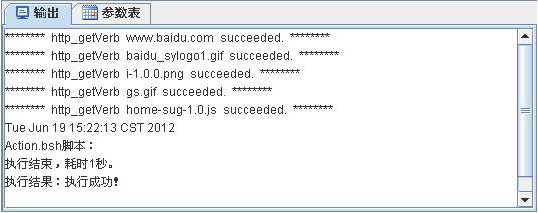
-
若运行报错,则会显示脚本中的报错语句,方便用户找出不能正确执行原因。

【数据参数表】
参数表用在参数化脚本过程中,可以用参数表工具栏对参数表进行各种编辑,编辑后的数据以xls文件形式被保存,每一列是一次循环。
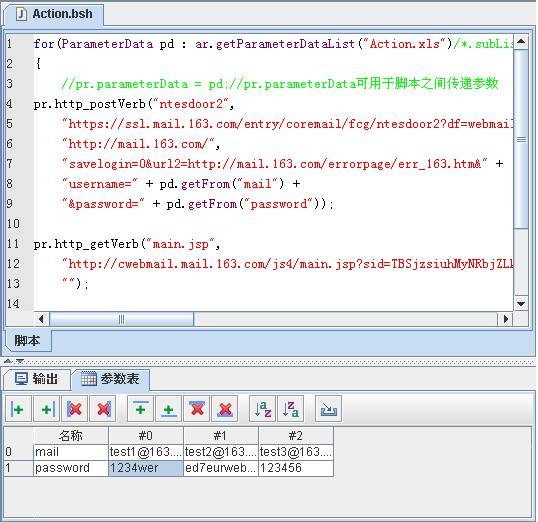
【参数表工具栏】

参数表工具栏用来编辑参数表,如上图所示,每一个按钮功能如下:
-
在表头插入一列数据;
-
在表尾插入一列数据;
-
删除表头的一列数据;
-
删除表尾的一列数据;
-
在表头插入一行数据;
-
在表尾插入一行数据;
-
删除表头的一行数据;
-
删除表尾的一行数据;
-
将所有的行按名称的升序排列
-
将所有的行按名称的降序排列
-
从脚本对应的xls表中重新载入数据(参数表数据都被保存在与脚本同级同名的xls表中);
【对象库】
对象库中保存了所有请求和响应的详细信息数据,不同协议的信息都不完全相同,在回放时是根据这些属性数据来模拟真实的数据发送,让服务器响应相应的动作,并让服务器产生压力。对于http协议来说请求数据格式如下。
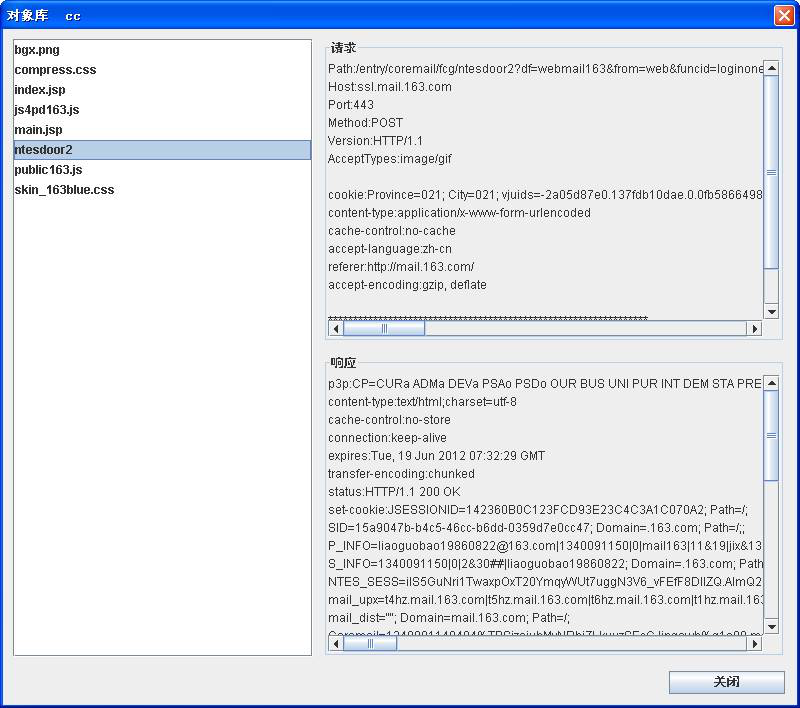
左边每一项代表一条url链接,右边分别代表此链接请求时的发送数据和返回的响应数据。
SOCKET协议请求数据格式如下:

文章来源: 博客园
- 还没有人评论,欢迎说说您的想法!


 客服
客服


